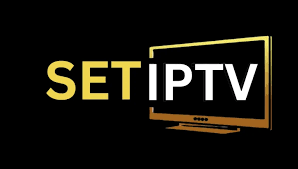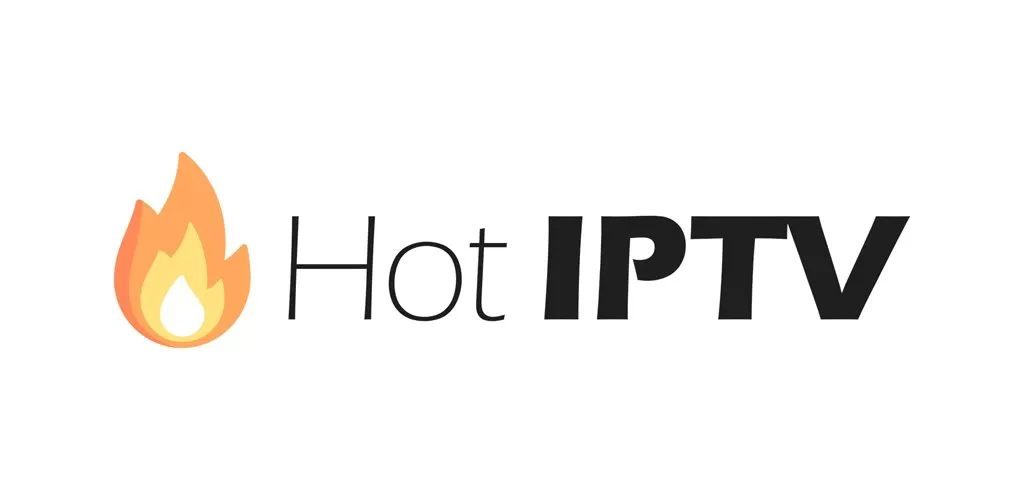Acest ghid detaliat pentru aplicația Smart IPTV îți oferă toate informațiile necesare pentru instalarea și utilizarea aplicației pe dispozitive compatibile. Vei învăța cum să o instalezi, să beneficiezi de perioada de test gratuită de 7 zile și să efectuezi plata pentru accesul complet. Smart IPTV funcționează ca un player media, utilizat pentru redarea pachetului nostru de programe.
Instalarea aplicației Smart IPTV
Samsung TV
- Apasă pe Home de pe telecomandă pentru a deschide meniul principal.
- Intră în secțiunea Aplicații (Apps) sau folosește bara de căutare.
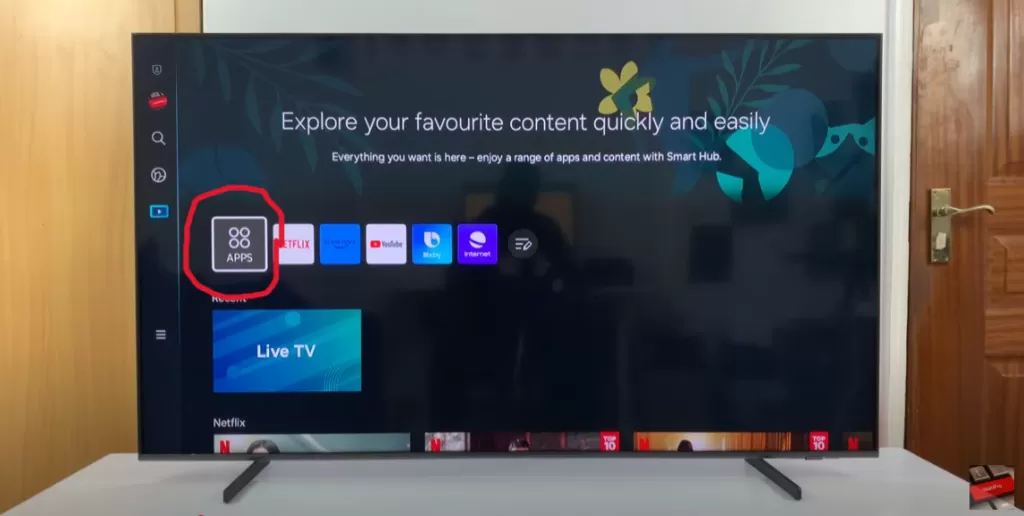
- Caută aplicația Smart IPTV folosind bara de căutare și selecteaz-o.
- Selectează Instalare (Install) pentru a descărca aplicația pe dispozitiv.
- Deschide aplicația și înregistrează adresa MAC afișată pe ecran.
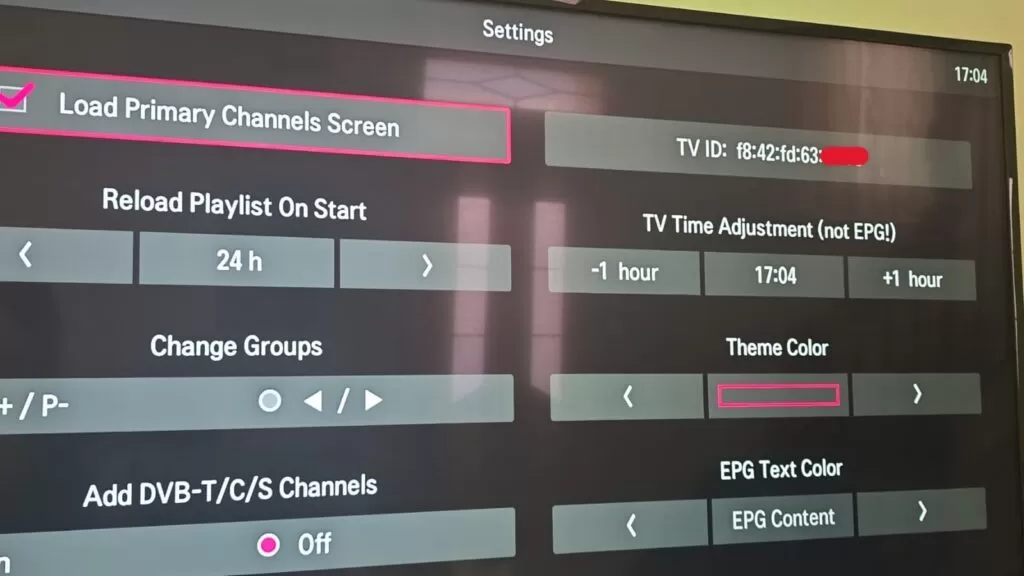
LG TV
- Apasă butonul Home de pe telecomandă pentru a deschide meniul principal.
- Accesează LG Content Store sau secțiunea Aplicații (Apps).
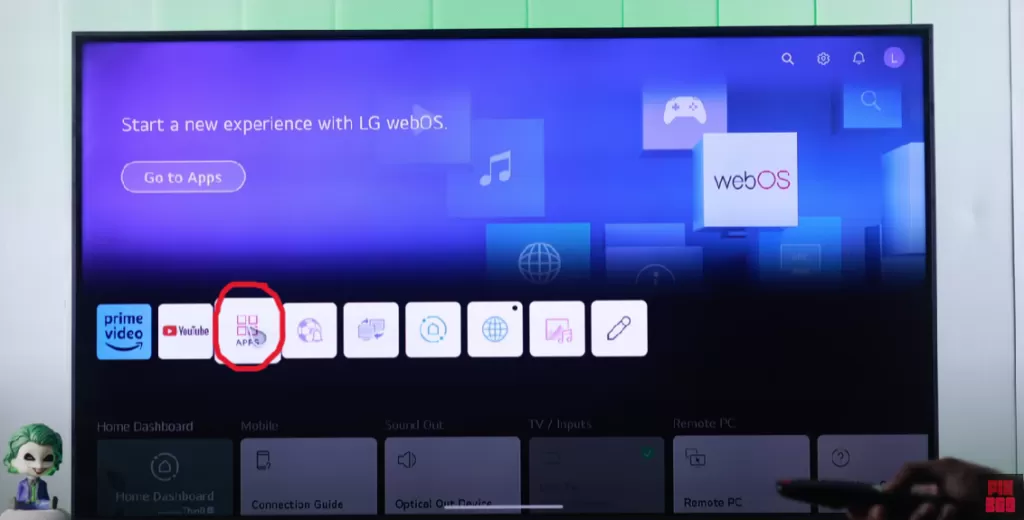
- Folosește bara de căutare pentru a găsi aplicația Smart IPTV.
- Selectează aplicația și apasă pe Install (Instalează).
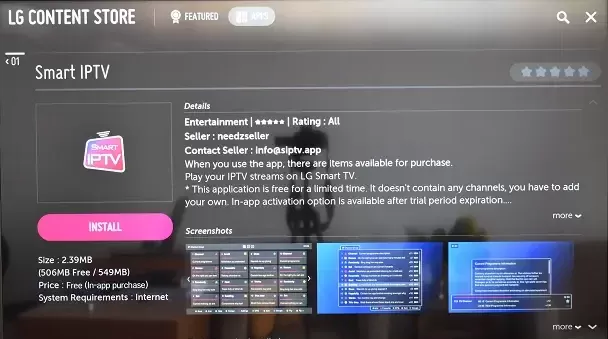
- Deschide aplicația și notează adresa MAC care a aparut pe ecran.
Android TV/Android Stick/Box
- Pornește de la ecranul principal al aparatului și navighează către Google Play Store sau secțiunea Apps.
- Introdu în bara de căutare „Smart IPTV” și selectează aplicația.
- Apasă butonul de instalare pentru a începe descărcarea aplicației.
- Odată finalizată instalarea, lansează aplicația și reține adresa MAC care apare pe display.
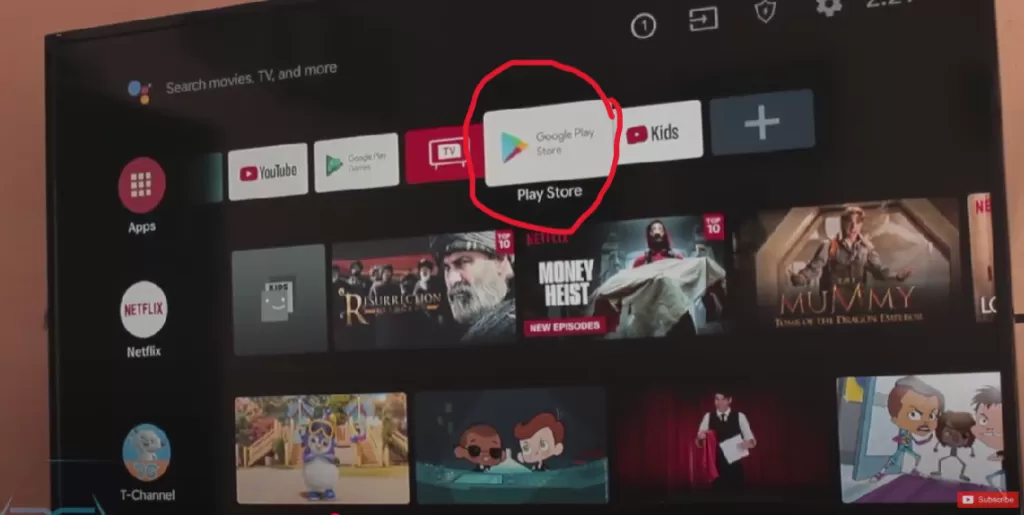
Chromecast cu Google TV
- Navighează către meniul principal și deschide zona dedicată aplicațiilor (Apps).
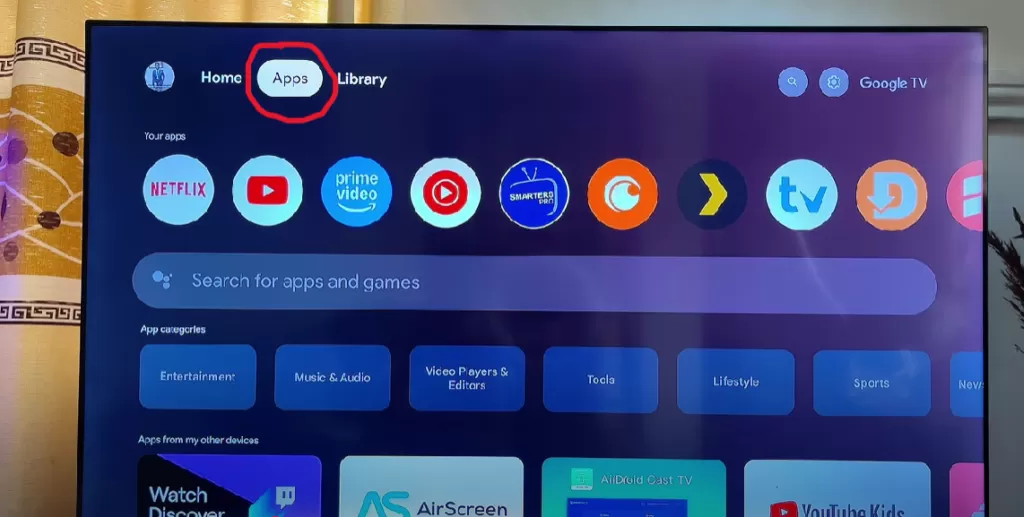
- Introdu „Smart IPTV” în câmpul de căutare pentru a localiza aplicația.
- Alege aplicația din rezultate și apasă butonul de instalare.
- Odată completată descărcarea, pornește aplicația și reține codul MAC care apare pe ecran.
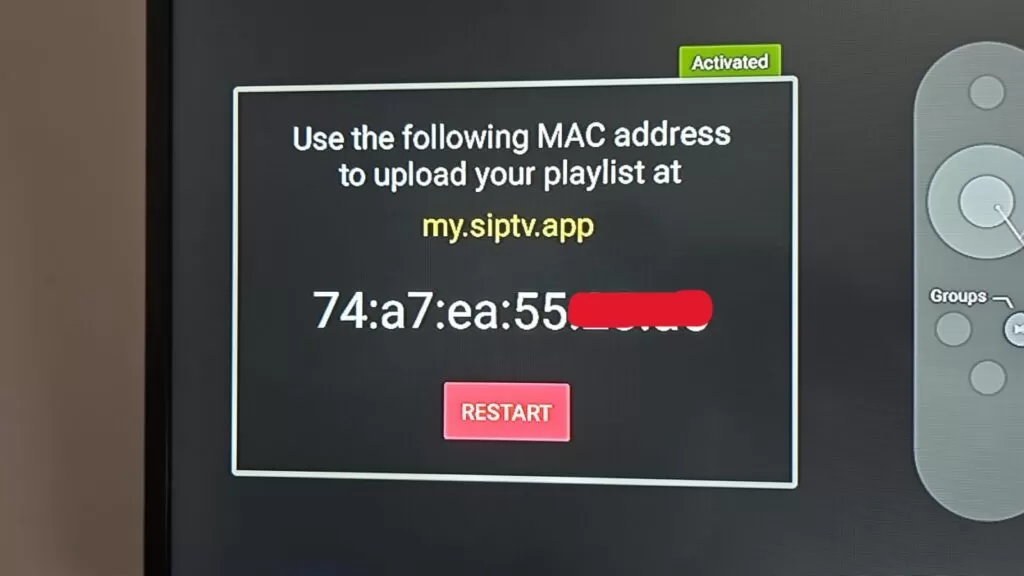
Firestick Amazon/Fire Cube
- Descarcă și instalează aplicația Downloader din magazinul Amazon App Store.
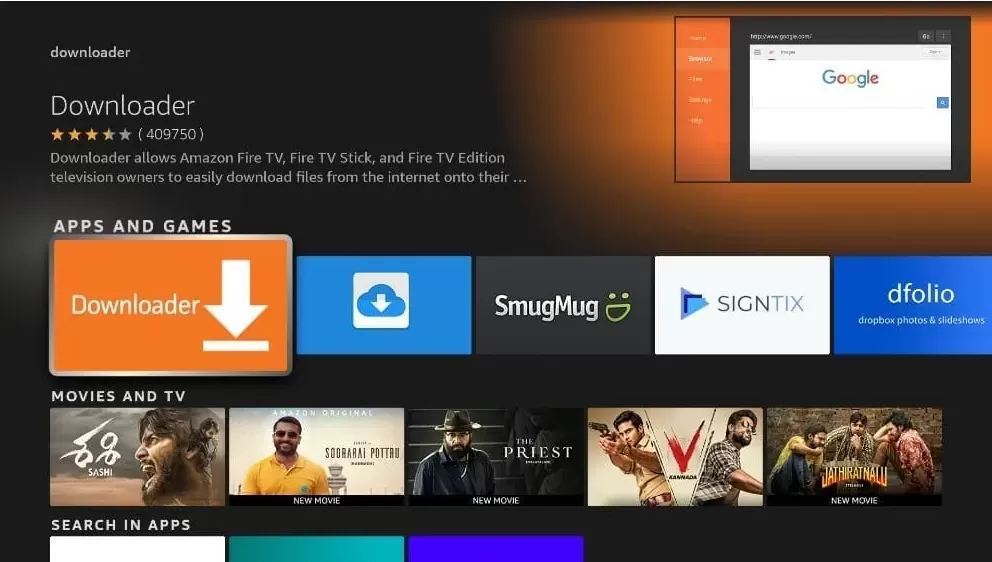
- Deschide Developer Options și activează permisiunea pentru instalare din surse necunoscute.
Cum se activează această opțiune?
- Intră în meniul principal și selectează Settings (Setări).
- Mergi la opțiunea My Fire TV.
- Dacă nu vezi opțiunea Developer Options sub sectiunea About, accesează secțiunea About și apasă de 8 ori consecutiv pe butonul central al telecomenzii.
- În partea inferioară a ecranului va apărea notificarea „Now You Are a Developer”.
- Întoarce-te la secțiunea My Fire TV și alege Developer Options.
- Pornește opțiunea Install Unknown Apps pentru a permite instalarea prin aplicația Downloader.
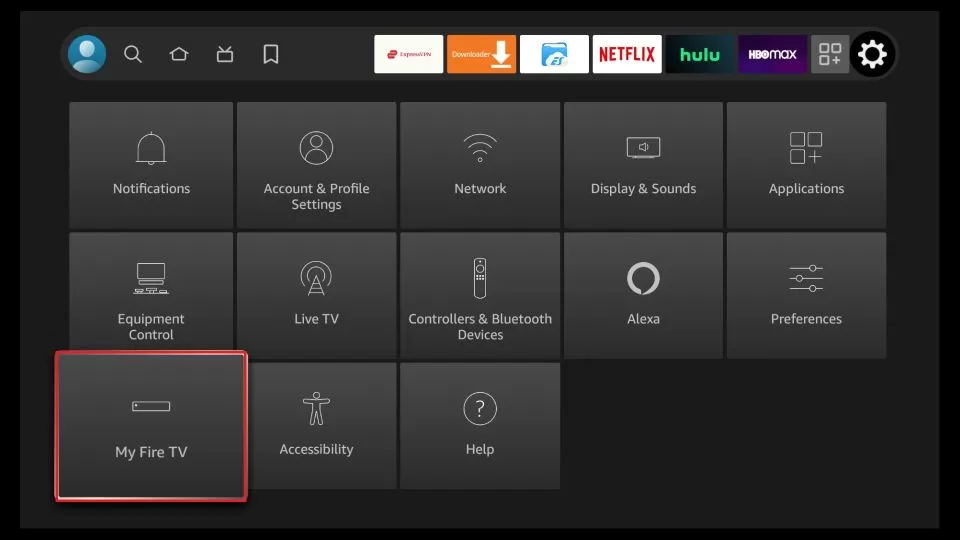
- În aplicația Downloader, introduce adresa ” http://apk.siptv.app ” corespunzătoare aplicației Smart IPTV.
- Dă click pe Go, apoi descarcă și finalizează instalarea Smart IPTV.
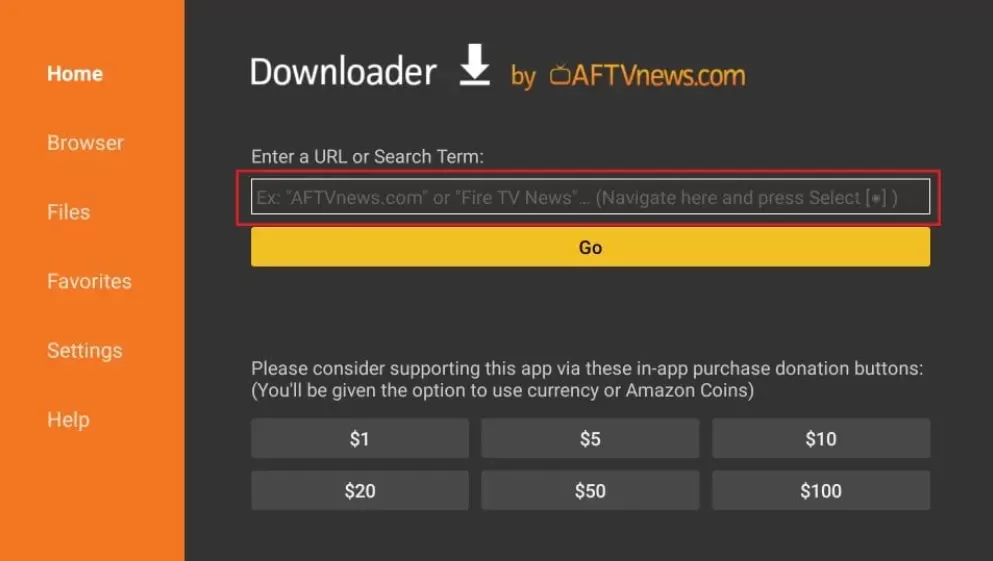
- Odată finalizată instalarea, pornește aplicația și reține codul MAC care apare pe display.
Informații Generale despre Smart IPTV
Caracteristici principale ale Smart IPTV
- Design ușor de utilizat: Permite o navigare fluidă și accesibilă.
- Program electronic (EPG): Informații detaliate despre emisiunile și programele TV disponibile.
- Protecție pentru copii: Limitarea accesului la conținut nepotrivit prin intermediul unui cod PIN.
- Securizare MAC: Opțiunea de aproteja adresa MAC cu o parolă pentru siguranță sporită.
- Canale favorite: Organizarea și accesarea rapidă a posturilor TV preferate.